.png)
SMART PSS a SMART PSS LITE - RESPALDO DE DISPOSITIVOS AÑADIDOS Y TRANSFERIRLOS AL SMART PSS LITE (NUEVO SOFTWARE)
Con la actualización en el CONFIG TOOL del SMART PSS al SMART PSS LITE.
Tenemos que migrar los dispositivos al nuevo programa es muy sencillo.
Una vez instalados los dos programas, procedemos a realizar los siguientes pasos:
1.- Abrimos SMART PSS y damos click en DEVICES:
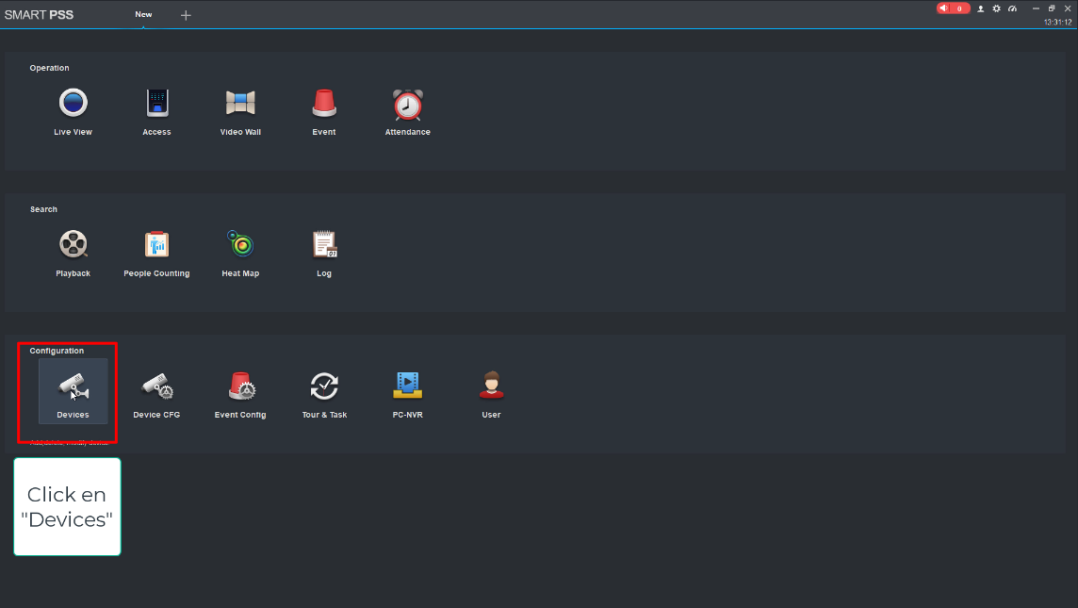
2.-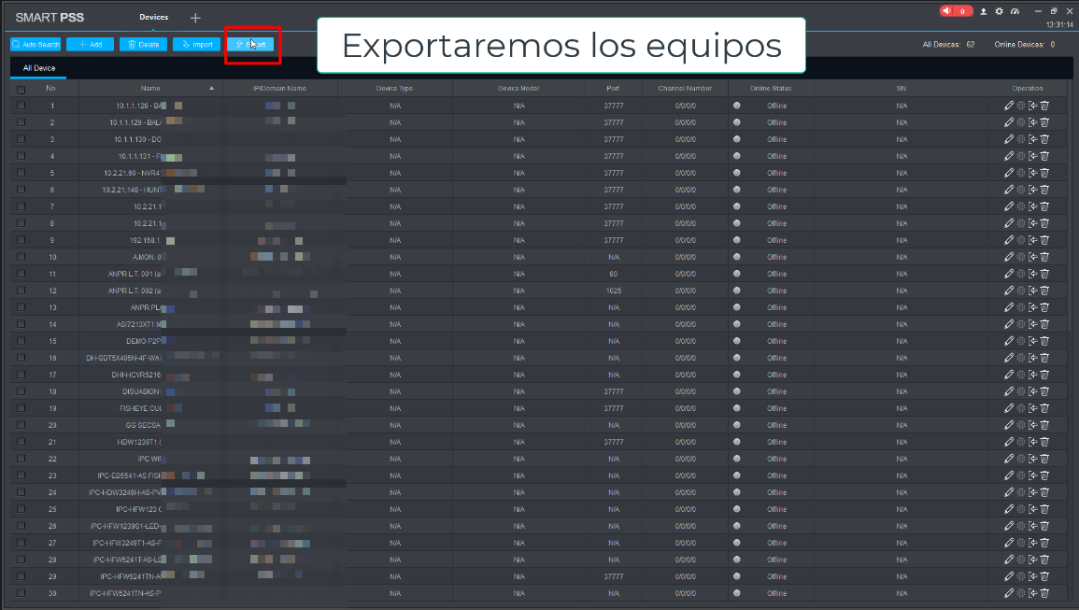
3.-
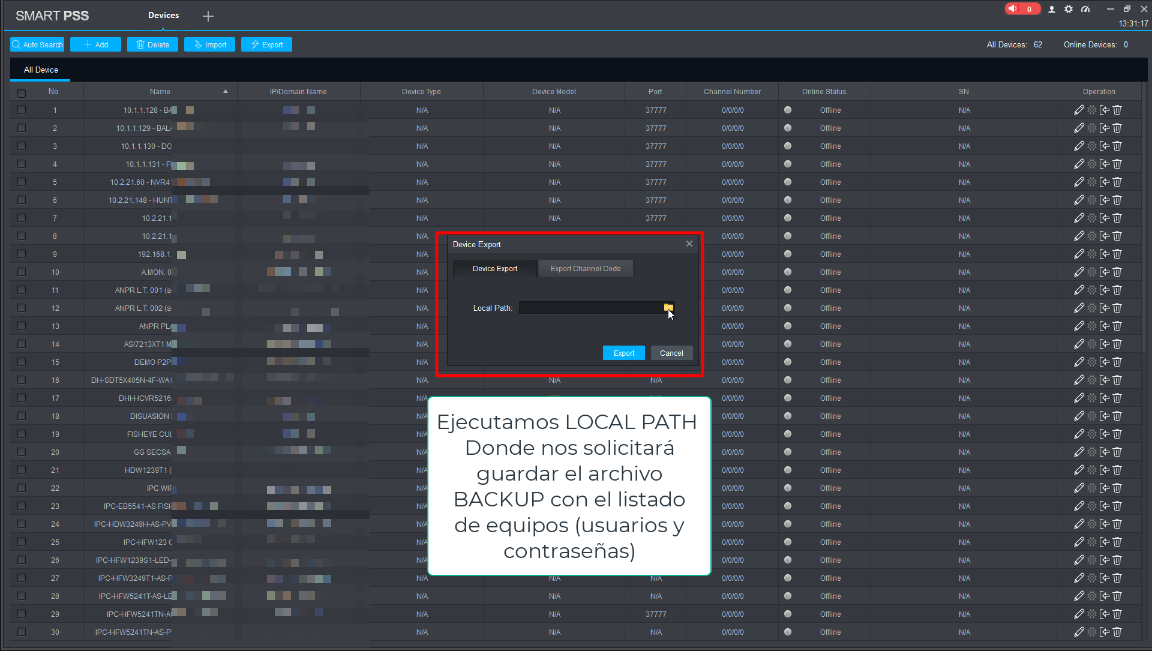
4.- Seleccionamos la ruta donde queremos guardar el backup, le ponemos un nombre y damos click en GUARDAR.
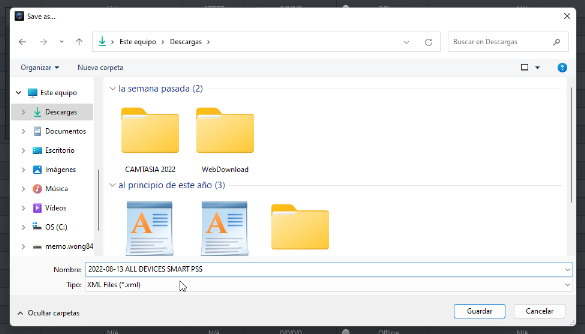
5.- Minimizamos o cerramos el SMART PSS.
6.- Abrimos SMART PSS LITE.
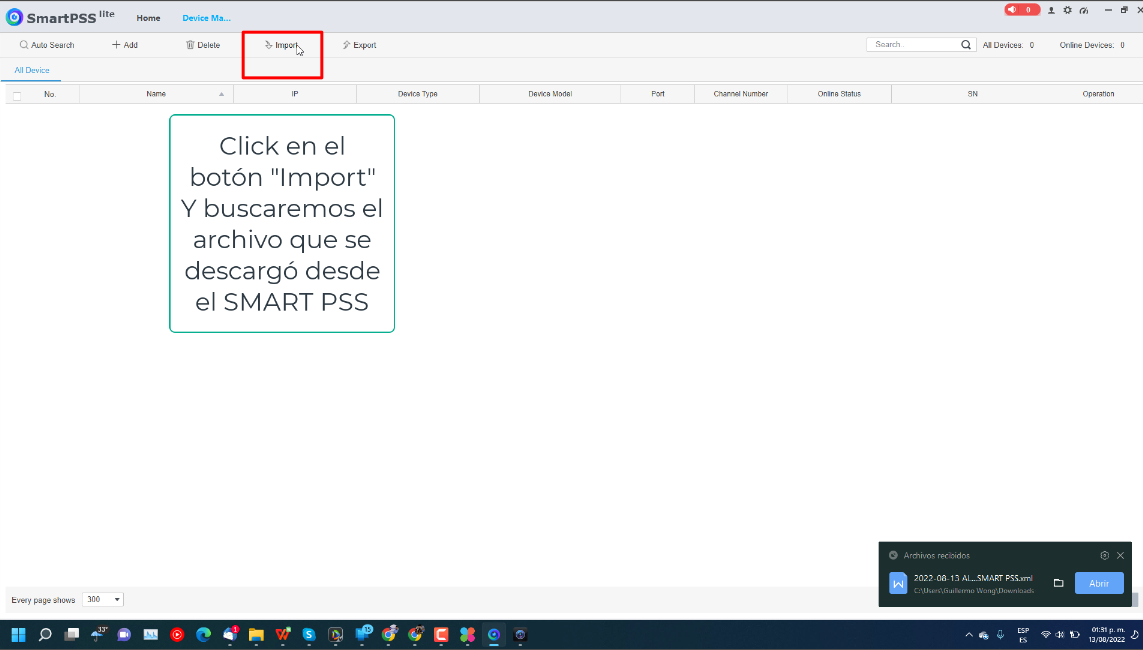
7.- Buscamos en LOCAL PATH la ruta donde guardamos el BACKUP del SMART PSS.
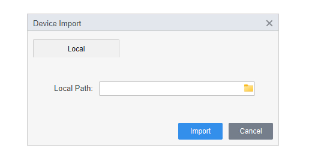
8.- Seleccionamos el archivo y le damos click en ABRIR.
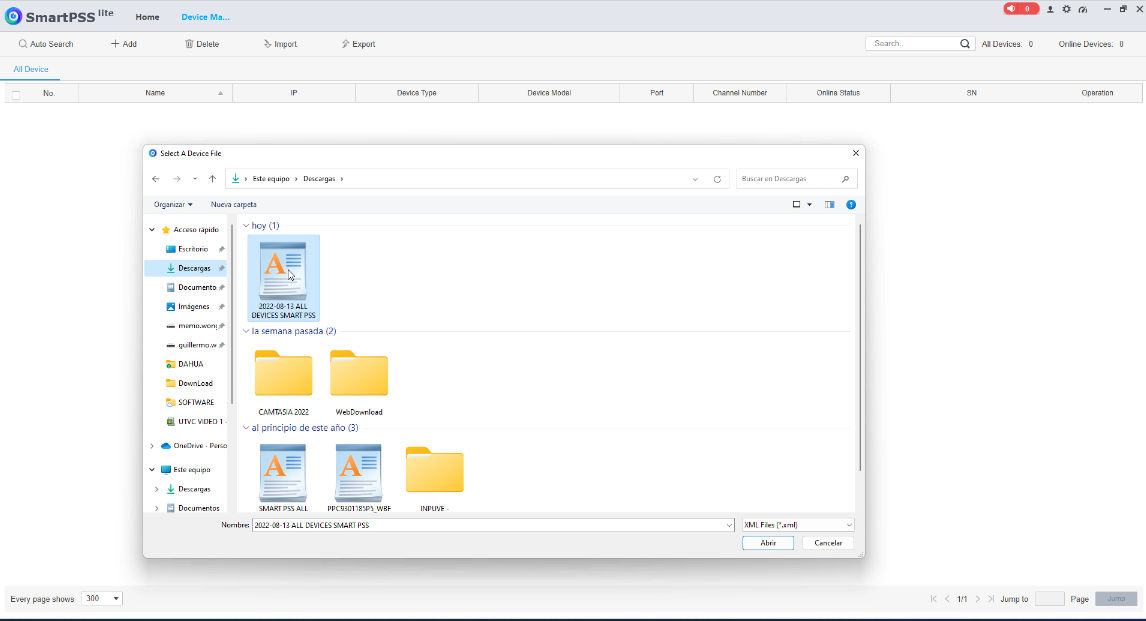
9.- CLICK en IMPORT.
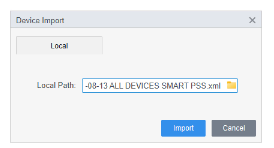
10.- Listo, en automático se cargarán todos los equipos añadidos y nos mostrará en verde si están conectados o no.
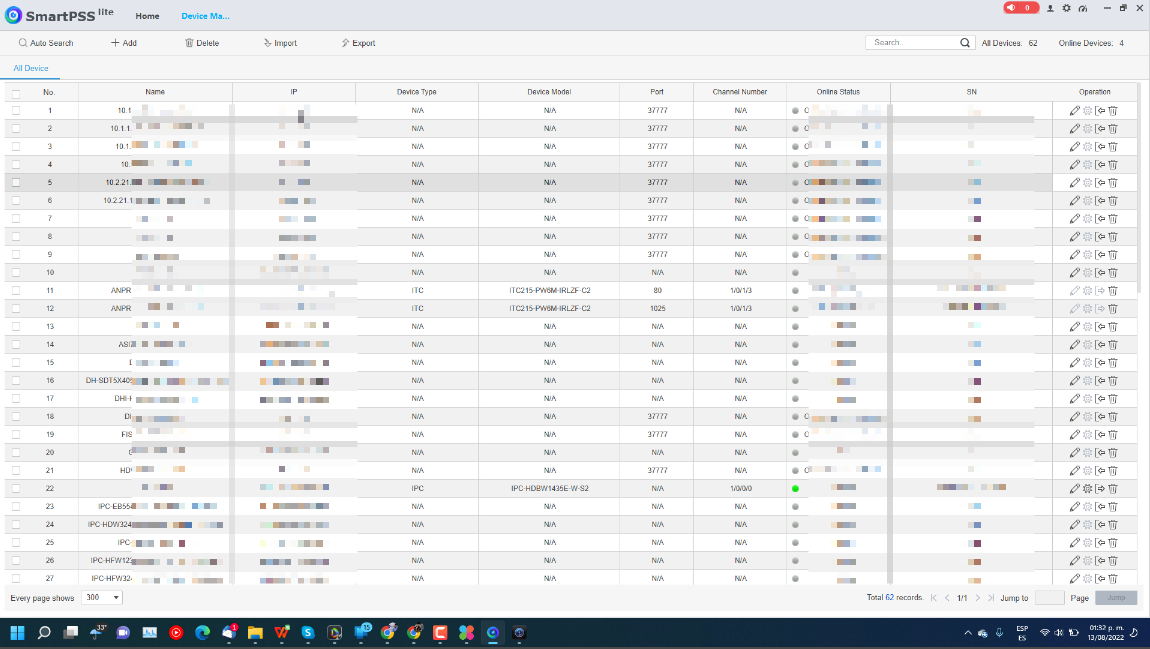
11.- Damos click en LIVE VIEW.
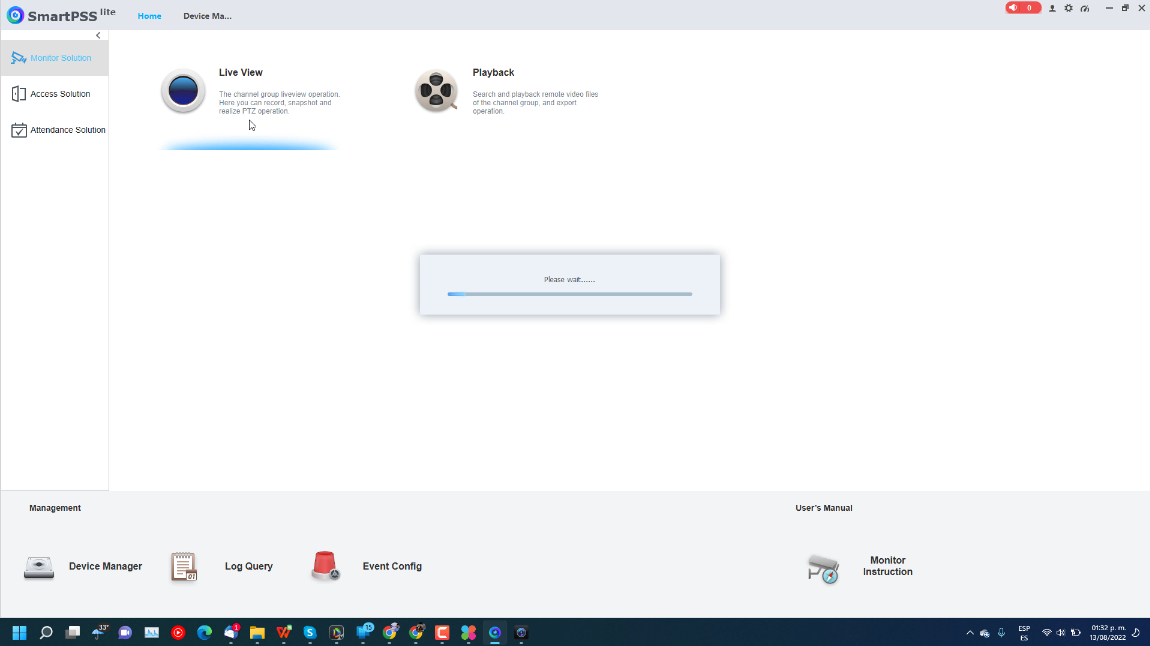
12.- Podremos ver las cámaras que tenemos añadidas sin volver a escribir CÓDIGOS QR y contraseñas.
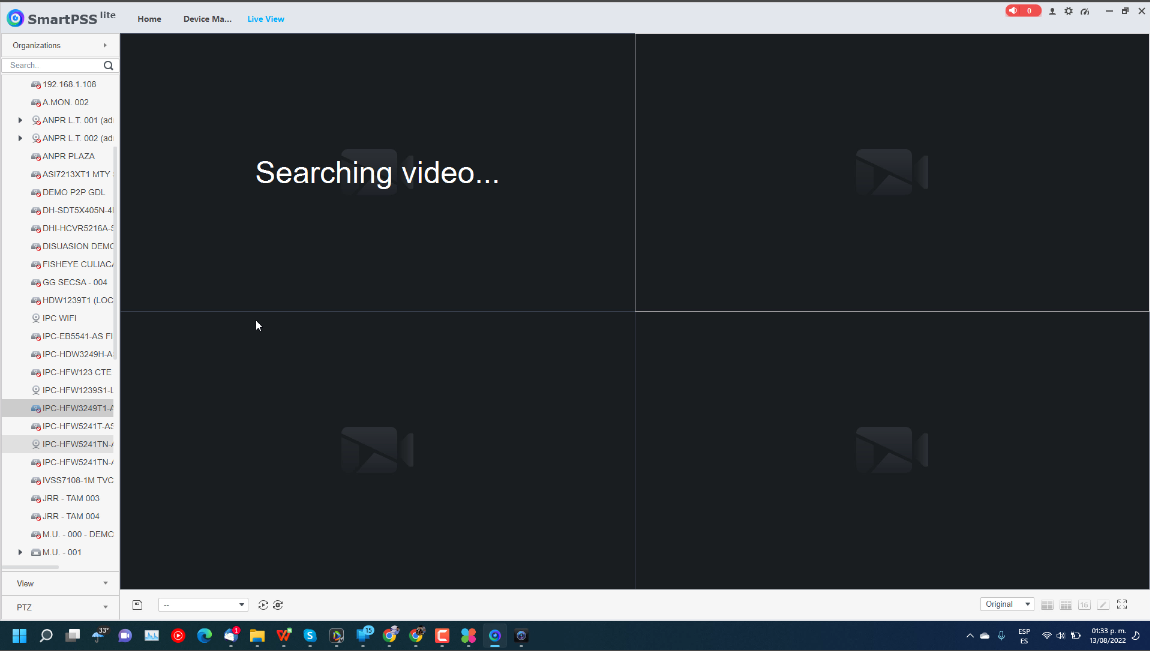
Por su atención, gracias.
.png)
.png)
